iPhoneでバックグラウンドでYouTubeを再生する方法

iPhoneは、世界で最も人気のあるスマートフォンモデルです。 一方、YouTubeはソーシャルメディアとビデオのストリーミングプラットフォームで最も普及しています。 しかし、多くのiPhoneユーザーは、YouTubeの音楽を聞くことができず、同時にiPhoneで他の活動を行うことができないと訴えていました。 iPhoneでバックグラウンドでYouTubeを再生する方法は、まだ多くの人に挑戦しているようです。 そして、ユーザーがますますiPhone上でマルチタスクモードに切り替えると、このスキルはますます重要になります。 このチュートリアルでは、iPhoneのバックグラウンドでYouTubeオーディオを再生するさまざまな方法を紹介します。
方法1:SafariでバックグラウンドでYouTubeを再生する方法
SafariはiDevicesのシステムブラウザです。 YouTubeアプリで何かをプレイすると、[ホーム]ボタンを押すと停止します。 だから、音楽を聴くためには、あなたの画面でYouTubeのビデオを再生する必要があります。 SafariはYouTubeアプリの代替品で、iPhoneでバックグラウンドでYouTubeを再生するための簡単なソリューションです。
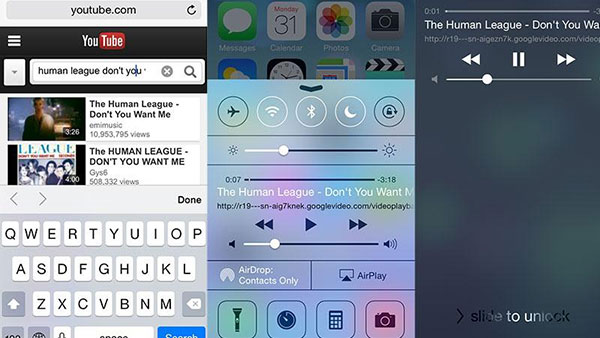
ステップ1: あなたのホーム画面からSafariを呼び起こし、YouTubeのウェブサイトにアクセスしてください。
ステップ2: お気に入りのミュージックビデオや音声ビデオを検索し、Safariの内蔵プレーヤーで再生します。
ステップ3: ホームボタンを押してiPhoneのホーム画面に戻ると、ビデオは停止します。
ステップ4: に行きます コントロールセンター あなたはビデオプレーヤーを見つけるでしょう。 プレス プレイ ボタンを押すと、YouTube動画がバックグラウンドで再生されます。
方法2:Google ChromeでバックグラウンドでYouTubeを再生する方法
Safariはあらかじめインストールされたブラウザですが、最初の選択肢ではないかもしれません。 実際、最近の調査によると、Google ChromeはiPhoneユーザーの間で人気のあるモバイルブラウザでもあります。 では、Chromeを使用してiPhoneでiPhoneをバックグラウンドで再生する方法を説明します。
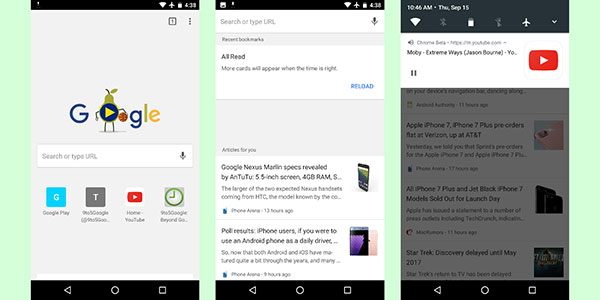
ステップ1: ホーム画面でChromeブラウザを開き、YouTubeウェブにアクセスします。
ステップ2: 聴きたいと思っているYouTube動画を見つけて、Chromeで再生します。
ステップ3: 丸いホームボタンを押してホーム画面に戻ります。 YouTube動画の再生が停止します。
ステップ4: ホーム画面の下から上にスワイプして コントロールセンター。 ここでは、メディアプレーヤーを見つけ、YouTubeオーディオをバックグラウンドで再生することができます。 プレイ ボタン。 コントロールセンターを閉じると、電子メールをチェックしたり、本を読んだり、オーディオを中断せずに買い物をすることができます。
方法3:YouTubeの赤でYouTubeの背景の音声を聞く方法
YouTube Online Playerは画面上でビデオを再生する必要がありますが、YouTube Redサブスクリプションサービスではバックグラウンドでオーディオを楽しむことができます。 iPhoneでバックグラウンドでYouTubeを再生するためのソリューションを探している場合は、別の選択肢です。
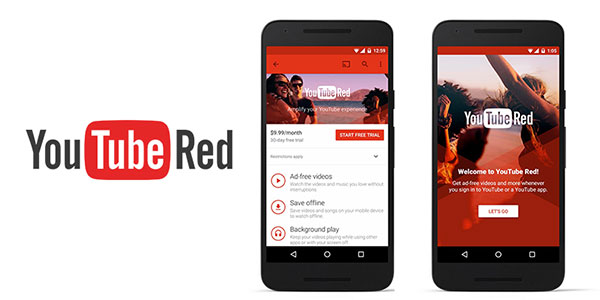
ステップ1: YouTubeアプリを起動してアカウントにログインします。 YouTubeレッドサービスに登録していることを確認してください。
Google Playミュージックのお客様は、YouTube Redを無料でご利用いただけます。
ステップ2: あなたをタップする メニュー ボタンをクリックし、設定を選択します。 下にスクロールして バックグラウンドプレイ オプション。 それをオンにしてYouTubeアプリに戻します。
ステップ3: YouTubeの動画を検索し、すぐに再生します。 ホームボタンを押します。 YouTubeの動画がまだバックグラウンドで再生されていることがわかります。
方法4:YouTubeをYTBプレーヤーでバックグラウンドで再生する方法
バックグラウンドの動画プレーヤーは、iPhoneでバックグラウンドでYouTubeを再生する方法のもう1つのソリューションです。 その名前が言ったように、背景ビデオプレーヤーはバックグラウンドでYouTubeビデオを再生する能力を持つメディアプレーヤーです。 その後、他のアプリを使用するか、オーディオを止めることなくiPhoneをロックすることができます。 YTB Playerは、バックグラウンド再生機能で構築された無料のメディアアプリです。
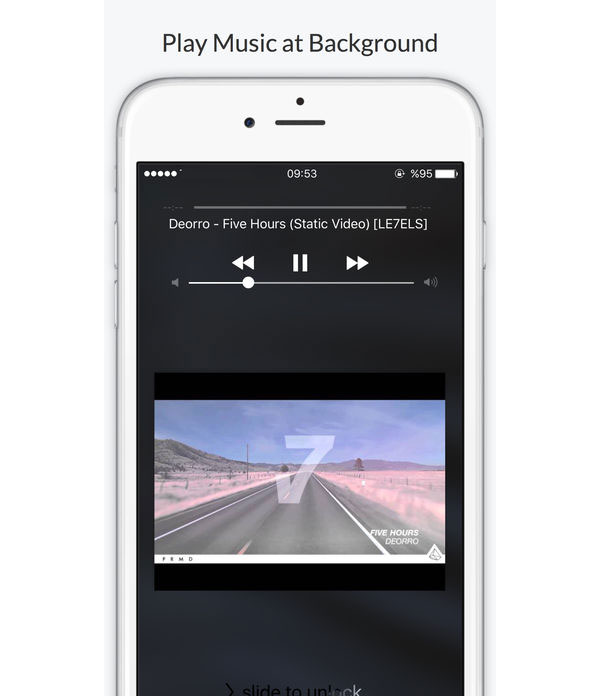
ステップ1: YTBプレーヤーをiPhoneにダウンロードしてインストールし、開きます。 ヒント:YTB Playerは、広告をサポートする無料のアプリケーションです。
ステップ2: インターフェースで最新のYouTubeミュージックビデオを発見することができます。 または、検索バーで特定のYouTube動画を検索することもできます。
ステップ3: 動画をタップし、広告が終了し動画が再生されるまで待ちます。 複数のYouTube動画を楽しみたい場合は、 プラス アイコンをクリックしてプレイリストに追加します。
ステップ4: ホームボタンを押してホーム画面に戻ってください。 オーディオが停止した場合は、再度再生することができます コントロールセンター。 その後、あなたのiPhoneで他のことをすることができます。
トラブルシューティング:YouTubeはまだバックグラウンドで再生されません
上記のソリューションをお試しいただければ、YouTubeはまだバックグラウンドで再生されません。 次のトラブルシューティング手順に従う必要があります。
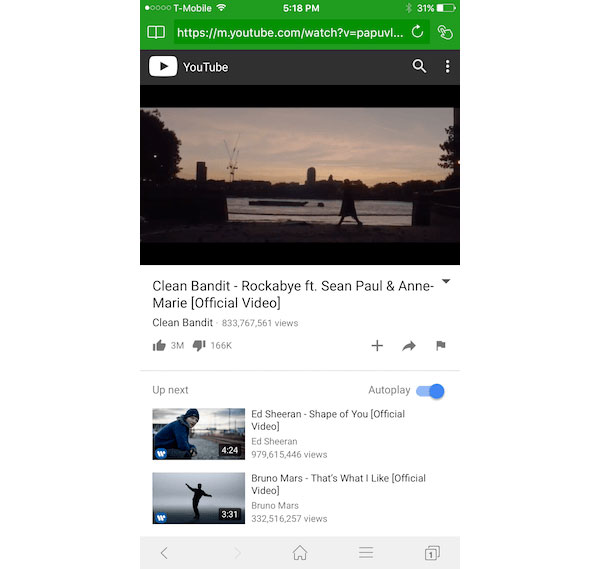
ステップ1:iOSの最新バージョンに更新する
Safariやその他のモバイルブラウザを使用しても問題ありません。 彼らはあなたのiOSオペレーティングシステムで作業する必要があります。 さらに、コントロールセンターは、iPhoneでバックグラウンドでYouTubeを再生する方法の重要な役割を果たします。 したがって、iPhoneをiOSの最新バージョンにアップデートする必要があります。 に行く 設定 - >ソフトウェアアップデート 画面の指示に従ってiOSの最新バージョンをインストールします。
ステップ2:別のモバイルブラウザを使用する
SafariとGoogle ChromeがあなたのiPhoneで動作しない場合は、Firefoxや他のブラウザを試すことができます。
ステップ3:旧バージョンのYouTubeをお試しください
新しいバージョンのYouTubeウェブサイトでは、ブラウザがバックグラウンドでオンライン動画を再生できなくなる可能性があります。 YouTubeウェブサイトの古いバージョンであるm.youtube.comを入力できます。
ステップ4:コントロールセンターでオーディオをもう一度再生する
オーディオの再生が停止するたびに、コントロールセンターに移動し、右にスワイプして プレイ もう一度再生を開始する。 場合によっては、通知によってオーディオ再生が中断されることがあります。
まとめ
このチュートリアルでは、iPhoneでバックグラウンドでYouTubeを再生する方法を示しました。 ご覧のとおり、好きなミュージックビデオをバックグラウンドで楽しむには少なくとも4つの方法があります。 彼らはすべて独自の利点があります。 Safariは、iPhoneの背景でYouTubeビデオを再生する最も簡単な方法です。 また、アプリをインストールする必要はありません。 Google Chromeは、iPhoneのロック画面でYouTubeの音声を聴くための別の選択肢です。 また、YouTubeレッドやGoogle Playミュージックの購読者の場合は、YouTubeアプリ内で背景モードで動画を再生できます。 もちろん、YTB PlayerのようなiPhoneのバックグラウンドでYouTubeビデオを再生できるサードパーティーのメディアプレーヤーもいます。 iPhoneのバックグラウンドでYouTubeを再生する方法に関する他の質問がある場合は、コメントで詳細を共有してください。







